'>

Hvis du nylig har oppgradert til Windows 10 og nå tastaturet ditt fungerer ikke , du er ikke alene. Mange andre Windows 10-brukere rapporterer om det samme problemet, spesielt etter installasjon av KB4074588-oppdateringen siden 13. februar 2018.
Og heldigvis er det en løsning. Her er 5 alternativer du kan prøve. Du trenger kanskje ikke å prøve dem alle. Bare arbeid deg nedover på listen til du finner den som løser problemet.
- Sjekk at USB-porten fungerer
- Juster tastaturinnstillingene
- Installer tastaturdriveren på nytt
- Oppdater tastaturet og USB-driverne (anbefales)
- Bytt til ChromeOS
Metode 1: Kontroller at USB-porten fungerer
Noen ganger kan en USB-port bare slutte å fungere når du oppgraderer til en ny versjon av Windows. Vanligvis er det på grunn av et driverproblem. Du bør alltid se etter dette problemet først.
Heldigvis er det enkelt å teste: bare koble tastaturet fra USB-porten og koble til en annen USB-enhet - som en mus eller en ekstern harddisk. Hvis enheten ikke fungerer heller, er selve USB-porten problemet, og du bør hoppe rett til Metode 4 . Hvis enheten du nettopp har koblet til fungerer, fortsett å Metode 2 .
Metode 2: Juster tastaturinnstillingene
Windows har en innstilling, kalt Filtertaster, som lar deg kontrollere hvordan den håndterer utilsiktede gjentatte tastetrykk. Dessverre, hvis denne innstillingen er slått på, har det vært kjent at noen tastaturer slutter å fungere i Windows 10. Så du bør sjekke om den er slått på. Hvis den er det, bør du slå den av og se om det løser problemet.
1) På PC-skrivebordet, klikk på Handlingssenter ikonet nederst til høyre og klikk Alle innstillinger .
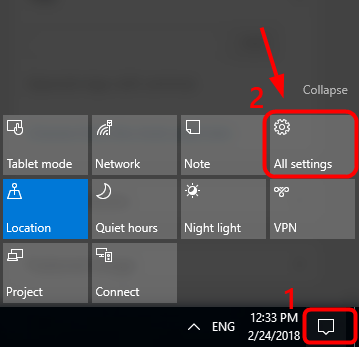
2) Klikk Enkel tilgang .
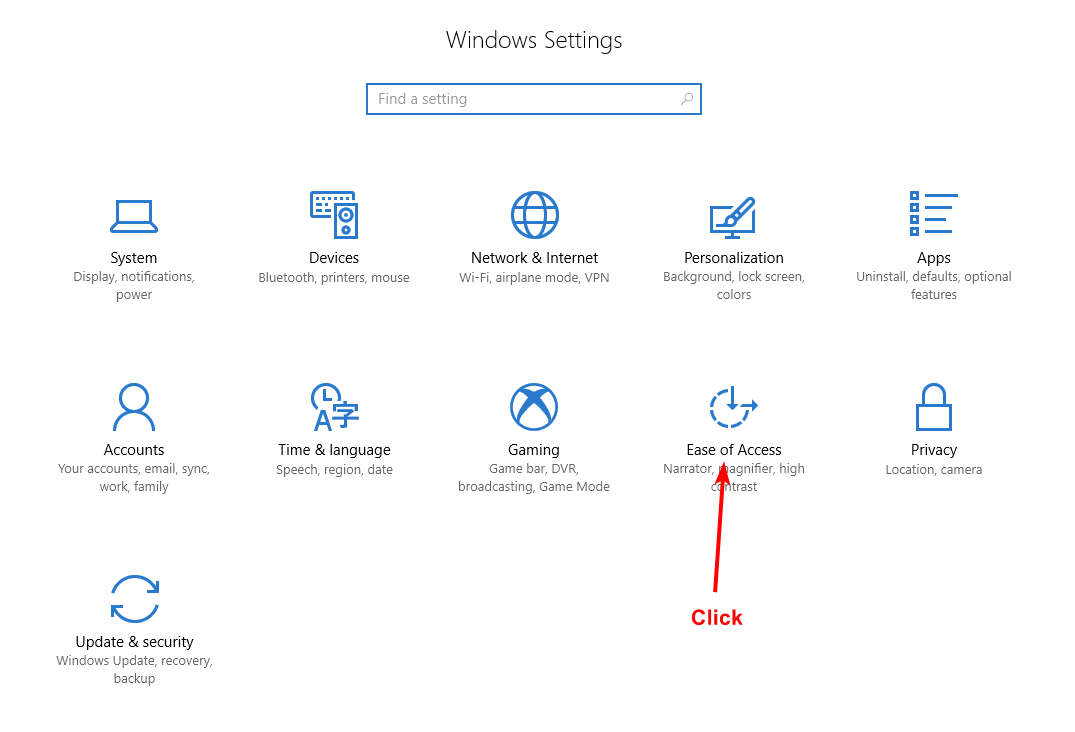
3) Klikk Tastatur .
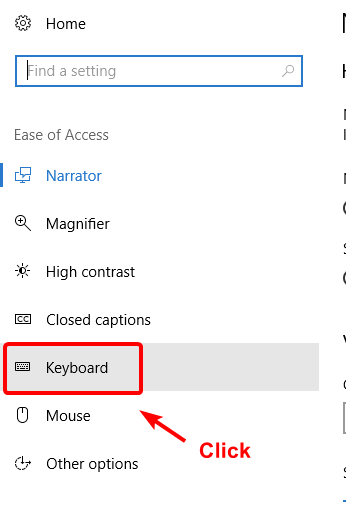
4) Sørg for Filter nøkler er AV , og lukk vinduet.
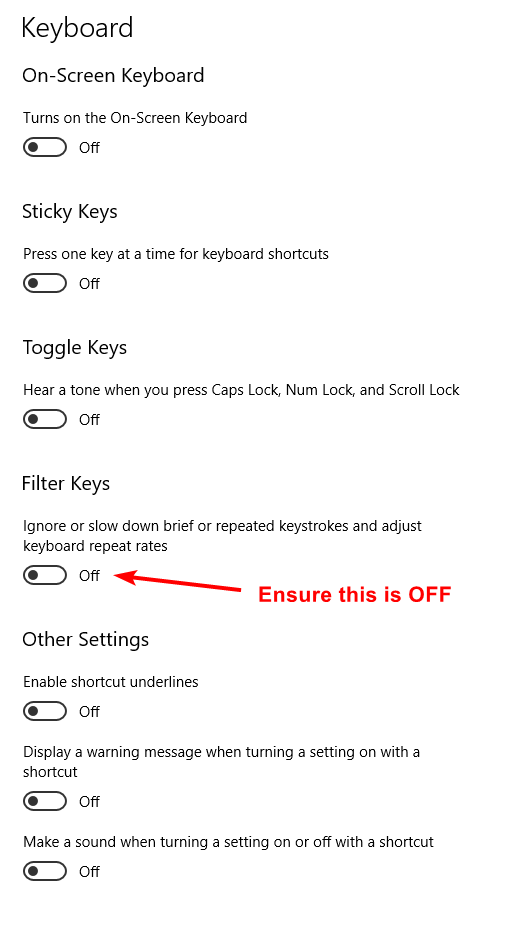
Metode 3: Installer tastaturdriveren på nytt
Hvis tastaturdriveren har utviklet en feil, kan tastaturet slutte å fungere. Å fikse det:
1) Høyreklikk på Start og deretter på Enhetsbehandling .
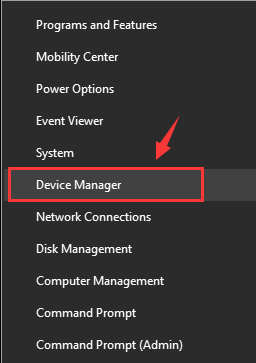
2) Utvid Tastatur høyreklikk deretter Standard PS / 2-tastatur og klikk Avinstaller .
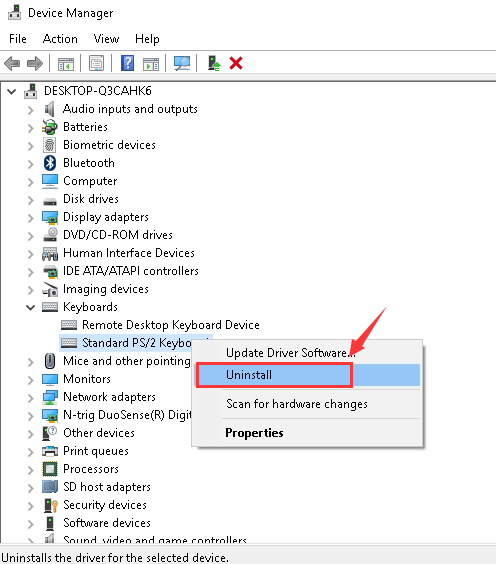
3) Når du blir bedt om å bekrefte OK .

4) Start datamaskinen på nytt etter avinstalleringen. Hvis problemet vedvarer, er det sannsynlig at sjåføren din er utdatert i stedet for feil, og du bør prøve Metode 4 under.
Metode 4: Oppdater tastaturet og USB-driveren (anbefales)
En av de vanligste årsakene til et tastatur som ikke svarer, er et utdatert tastatur eller USB-driver.
Det er to måter du kan få de riktige driverne for tastaturet og USB-porten: manuelt eller automatisk.
Manuell driveroppdatering - Du kan oppdatere driverne dine manuelt ved å gå til produsentens nettsted og søke etter den siste riktige driveren. Merk at for USB-driveren din, kan det hende du må prøve både produsenten av PCen og også produsenten av USB-portens brikkesett. Hvis du ikke har tid, tålmodighet eller datakunnskaper til å oppdatere driverne dine manuelt, kan du i stedet gjøre det automatisk med Driver lett .
Automatisk driveroppdatering -Driver Easy vil automatisk gjenkjenne systemet ditt og finne de riktige driverne for både musen og USB-porten. Du trenger ikke å vite nøyaktig hvilket system datamaskinen din kjører eller hvem alle produsentene er, du trenger ikke risikere å laste ned og installere feil driver, og du trenger ikke å bekymre deg for å gjøre en feil når du installerer.Du kan oppdatere driverne automatisk med enten GRATIS eller Pro-versjonen av Driver Easy. Men med Pro-versjonen tar det bare to klikk (og du får full støtte og en 30-dagers pengene tilbake-garanti):
1) nedlasting og installer Driver Easy.
2) Kjør Driver Easy og klikk Skann nå knapp. Driver Easy vil da skanne datamaskinen og oppdage eventuelle drivere.
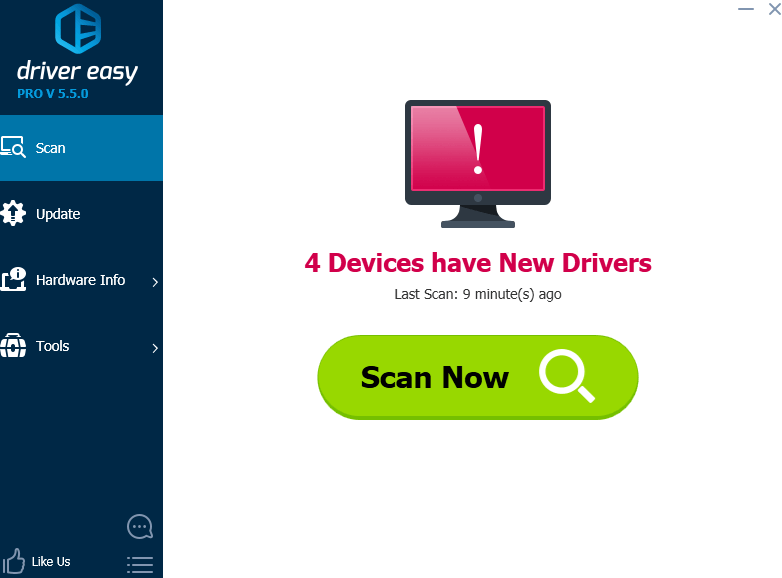
3) Klikk på Oppdater knappen ved siden av det flaggede tastaturet (eller USB-enheten) for automatisk å laste ned og installere riktig versjon av det (du kan gjøre dette med GRATIS versjon).
Eller klikk Oppdater alt for å automatisk laste ned og installere riktig versjon av alle driverne som mangler eller er utdaterte på systemet ditt (dette krever Pro-versjon - du blir bedt om å oppgradere når du klikker på Oppdater alt).
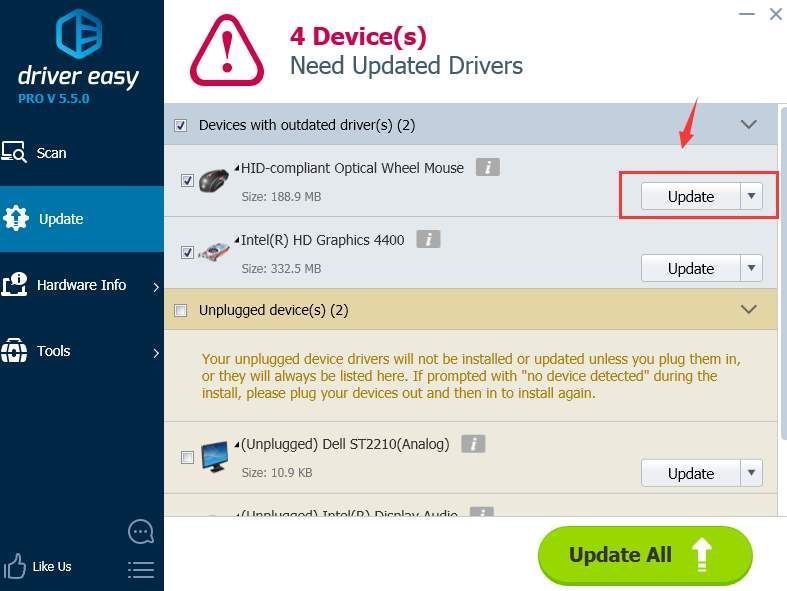
Metode 5: Bytt til ChromeOS
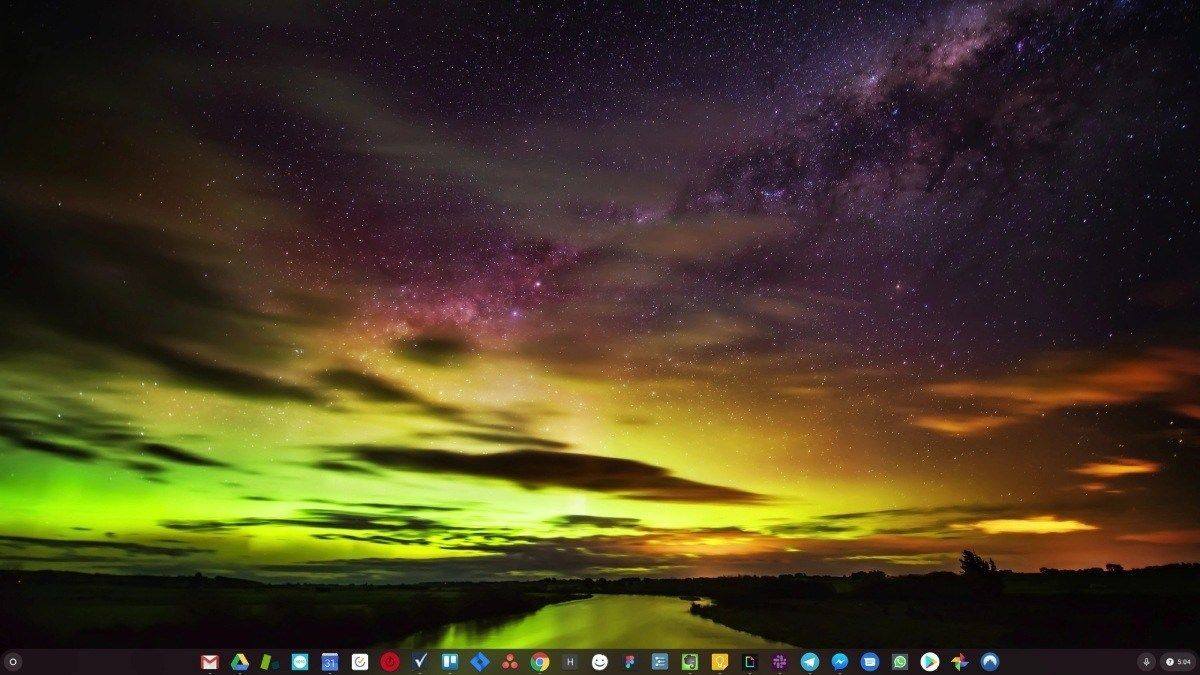
Windows er en veldig gammel teknologi. Visst, Windows 10 er relativt nytt, men det er fortsatt bare den siste iterasjonen av et tiår gammelt operativsystem, designet for en svunnen tid (pre-internet).
Nå som vi har internett, høye tilkoblingshastigheter, gratis skylagring og uendelige nettapper (som Gmail, Google Docs, Slack, Facebook, Dropbox og Spotify), hele Windows-måten å gjøre ting på - med lokalt installerte programmer og lokal fil lagring - er helt utdatert.
Hvorfor er det et problem? For når du hele tiden installerer ukontrollerte tredjepartsprogrammer, åpner du stadig døren for virus og annen skadelig programvare. (Og Windows ’usikre tillatelsessystem forener dette problemet.)
Pluss måten Windows administrerer installert programvare og maskinvare på, har alltid vært et problem. Hvis datamaskinen din slås av uventet, eller et program installerer, avinstallerer eller oppdaterer feil, kan du få ‘register’ korrupsjon. Derfor bremser Windows-PC-er alltid av og blir ustabile over tid.
Også fordi alt er installert og lagret lokalt, tar det ikke lang tid før du går tom for diskplass, og disken blir fragmentert, noe som gjør alt enda tregere og mer ustabilt.
For de fleste er den enkleste måten å løse Windows-problemer på å kaste Windows helt, og bytt til et raskere, mer pålitelig, sikrere, enklere å bruke og billigere operativsystem ...
ChromeOS føles omtrent som Windows, men i stedet for å installere massevis av programmer for å sende e-post, chatte, surfe på internett, skrive dokumenter, gjøre skolepresentasjoner, lage regneark og hva du ellers gjør på en datamaskin, bruker du webapper. Du trenger ikke installere noe i det hele tatt.
Det betyr at du ikke har virus- og skadeproblemer, og at datamaskinen ikke sakte over tid eller blir ustabil.
Og det er bare starten på fordelene ...
For å lære mer om fordelene med ChromeOS, og for å se sammenligningsvideoer og demoer, besøk GoChromeOS.com .
![[Løst] Discord-mikrofonen fungerer ikke 2022](https://letmeknow.ch/img/knowledge/56/discord-mic-not-working-2022.png)
![[LØST] Blender krasjer stadig på PC](https://letmeknow.ch/img/knowledge/73/blender-keeps-crashing-pc.jpg)




